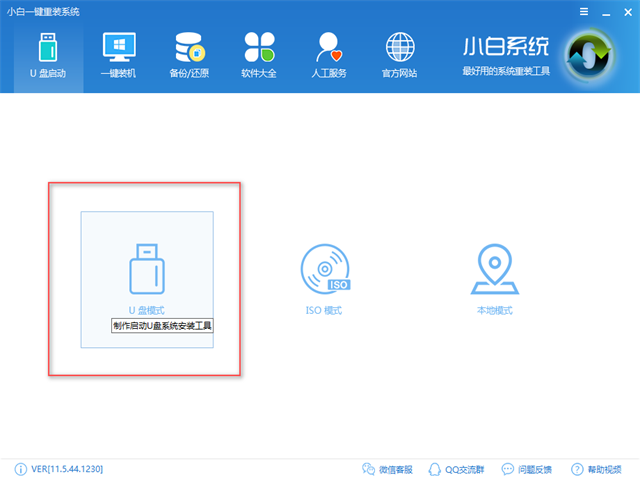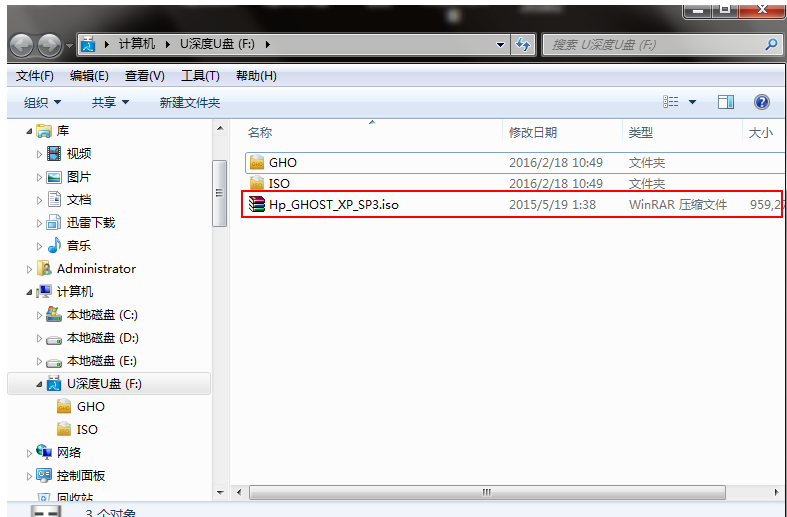电脑店u盘装系统教程,小编教你使用小白一键重装
- 时间:2024年07月22日 08:37:43 来源:魔法猪系统重装大师官网 人气:9542
许多朋友都想了解如何使用U盘安装操作系统,实则这一过程并不复杂。若您有兴趣学习,我将毫无保留地传授您U盘装机的方法。接下来,就让我们一同探索U盘装机的图文教程吧。
如何使用U盘安装操作系统呢?安装操作系统的方法有很多,但我仍认为U盘是最为稳妥的方式。接下来,我将详细介绍U盘装系统的具体操作,希望能帮助您解决相关问题。
U盘装系统教程
1.准备一个容量大于4G的U盘,并确保其中不包含重要文件。
2.访问小白一键重装系统软件的官网:http://www.xiaobaixitong.com/,下载相应软件。
第一步,将U盘插入电脑,然后选择U盘模式。

U盘装系统图-1
第二步,启动小白一键重装软件,点击“一键制作”。

U盘系统安装图-2
第三步,选择高级版。

U盘系统安装图-3
第四步,选择“格式化U盘并不丢失数据”,然后点击确定。

U盘装系统图-4
第五步,选择合适的系统版本,然后点击下载并制作U盘。
- Win7教程 更多>>
-
- 电脑系统重装win7的教程介绍07-22
- win7电脑提示0xc000007b蓝屏怎么办07-22
- 任务管理器显示不全,小编教你任务管理07-22
- 文件无法删除,小编教你文件无法删除怎07-22
- 锁定计算机,小编教你锁定计算机的快捷07-22
- 禁用加载项,小编教你win7禁用ie加载项07-22
- 如何隐藏文件扩展名,小编教你隐藏文件07-22
- u盘无法弹出,小编教你u盘无法弹出怎么07-22
- U盘教程 更多>>
-
- 电脑店u盘装系统教程,小编教你使用小白07-22
- u盘安装xp,小编教你u盘安装xp方法07-22
- 小编教你硬盘坏道修复工具07-22
- 小编教你u盘安装win707-22
- U盘启动盘制作操作教程07-22
- 小白教你u盘怎么格式化07-22
- 小编教你蓝屏怎么办07-22
- 大白菜U盘启动下载07-22
- Win10教程 更多>>
-
- win10经常出现系统错误怎么回事07-22
- 教你win10任务栏透明如何设置07-22
- 详解电脑组装机装win10系统教程07-22
- win10系统还原最简单的方法的介绍07-22
- win10如何恢复win7开始菜单风格07-22
- 给大家分享win10系统重装教程07-22
- 重装电脑系统怎么样来重装07-22
- 小编告诉你win10激活码在哪里看07-22
- 魔法猪学院 更多>>
-
- 推荐免费sd卡数据恢复软件07-22
- 移动硬盘数据恢复工具免费哪个好用07-22
- 硬盘数据恢复软件推荐07-22
- 电脑数据恢复的方法步骤07-22
- 硬盘坏了数据恢复07-22
- 超级硬盘数据恢复教程07-22
- 迷你兔数据恢复工具如何使用07-22
- 数据恢复工具不可以修复什么07-22